Sony Xperia XA Ultra F3211 Manuale d'uso
Pagina 43
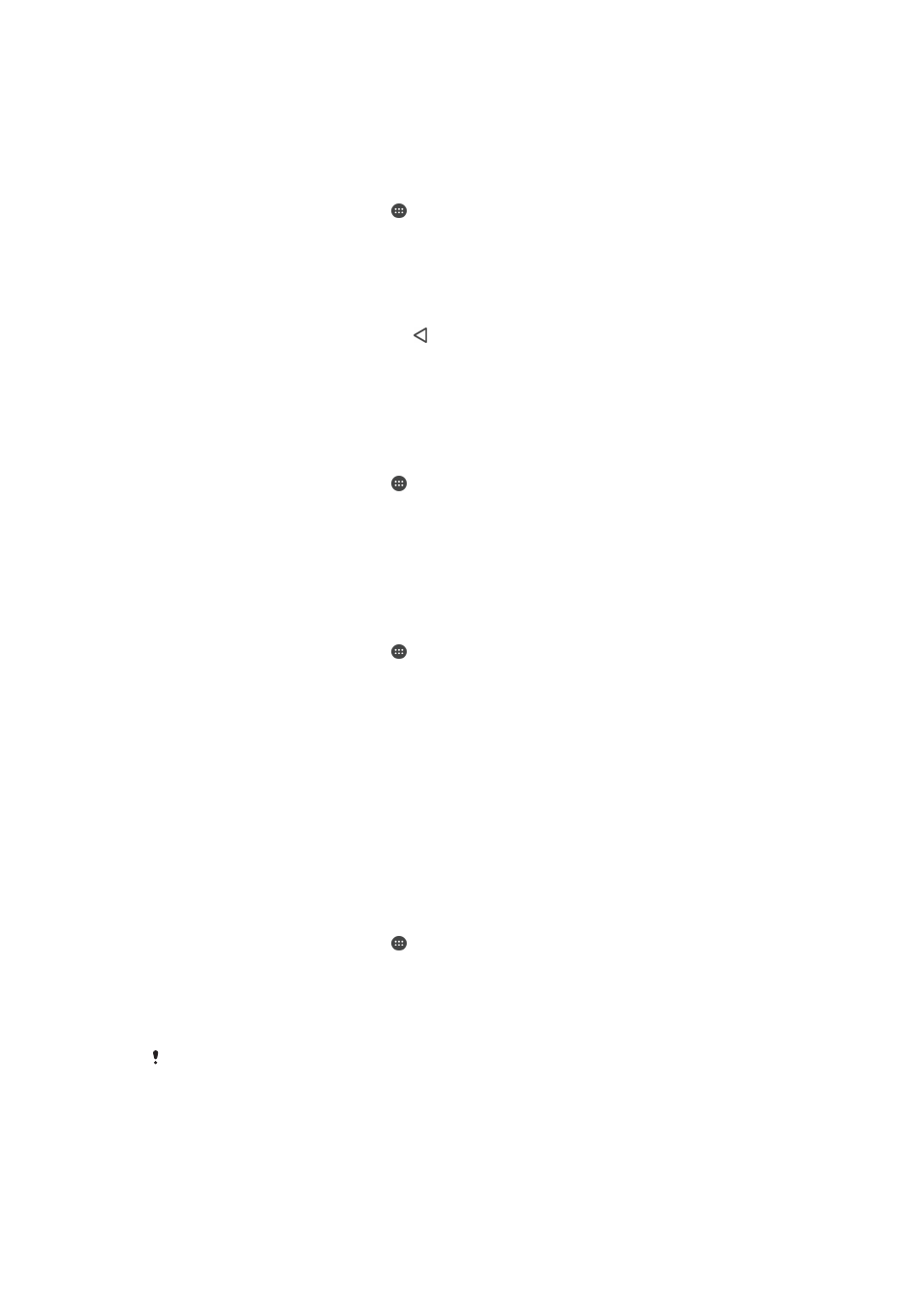
Per configurare la funzione di backup automatico
1
Se si esegue il backup dei contenuti su un dispositivo di memoria USB, accertarsi
che quest'ultimo sia connesso al dispositivo tramite un adattatore USB Host. Se si
esegue il backup su una scheda SD, assicurarsi che la scheda SD sia inserita
correttamente all'interno del dispositivo. Se si esegue il backup di contenuti su un
account online, assicurarsi di aver eseguito l'accesso all'account Google™.
2
Dalla Schermata Home, sfiorare .
3
Trovare e sfiorare
Impostazioni > Backup e ripristino.
4
In
Backup e ripristino di Xperia™, sfiorare Backup automatico.
5
Per abilitare la funzione di backup automatico, sfiorare l'interruttore di attivazione/
disattivazione.
6
Selezionare una frequenza di backup, dove salvare i file di backup, l'ora in cui
eseguire il backup e i tipi di dati di cui si desidera effettuare il backup.
7
Per salvare le impostazioni, sfiorare .
Per eseguire il backup manuale dei contenuti
1
Se si esegue il backup dei contenuti su un dispositivo di memoria USB, accertarsi
che quest'ultimo sia connesso al dispositivo tramite un adattatore USB Host. Se si
esegue il backup su una scheda SD, assicurarsi che quest'ultima sia
correttamente inserita nel dispositivo. Se si esegue il backup di contenuti su un
account online, assicurarsi di aver eseguito l'accesso all'account Google™.
2
Dalla Schermata Home, sfiorare .
3
Trovare e sfiorare
Impostazioni > Backup e ripristino.
4
In
Backup e ripristino di Xperia™, sfiorare Altro.
5
Sfiorare
Backup manuale, quindi selezionare una destinazione di backup e i tipi di
dati per i quali si desidera eseguire il backup.
6
Sfiorare
Backup.
7
Al termine del backup dei dati, sfiorare
Fine.
Per modificare un file di backup
1
Dalla Schermata Home, sfiorare .
2
Trovare e sfiorare
Impostazioni > Backup e ripristino.
3
In
Backup e ripristino di Xperia™, sfiorare Altro.
4
Sfiorare
Modifica il file di backup, quindi selezionare un'origine di backup e il tipo
di dati che si desidera eliminare.
5
Sfiorare
Elimina dati.
6
Sfiorare
OK per confermare.
7
Dopo che i dati sono stati eliminati, sfiorare
Fine.
Per ripristinare i contenuti di backup
1
Se si esegue il ripristino dei contenuti da un dispositivo di memoria USB,
accertarsi che quest'ultimo sia connesso al dispositivo dell'utente tramite
l'adattatore USB Host. Se si esegue il ripristino dei contenuti di una scheda SD,
assicurarsi che quest'ultima sia correttamente inserita nel dispositivo dell'utente.
Se si ripristinano contenuti da un account online, assicurarsi di aver eseguito
l'accesso all'account Google™.
2
Dalla Schermata Home, sfiorare .
3
Trovare e sfiorare
Impostazioni > Backup e ripristino.
4
In
Backup e ripristino di Xperia™, sfiorare Ripristina dati, quindi selezionare
un'origine di ripristino e il tipo di dati che si desidera ripristinare.
5
Sfiorare
Ripristina dati.
6
Al termine del ripristino dei contenuti, sfiorare
Fine.
Tenere presente che ogni modifica apportata ai dati e alle impostazioni dopo che si è creato un
backup (comprese tutte le applicazioni scaricate), sarà eliminata durante la procedura di
ripristino.
Backup dei dati tramite l'applicazione Backup e ripristino di Google
Utilizzando l'applicazione Backup e ripristino di Google, è possibile eseguire il backup dei
dati su un server Google. È possibile attivare la funzione di ripristino automatico per
43
Questa è una versione Internet della pubblicazione. © Stampato per un uso privato.